1.Clique com o botão direito do mouse na Tela e selecione a opção Inserir - LoadSheddingTraining - LoadSheddingScenarioInfo. Insira quatro destes objetos. A figura a seguir mostra os objetos inseridos.
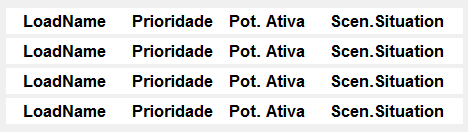
LoadSheddingScenarioInfo
2.Selecione um dos objetos inseridos, clique com o botão direito do mouse e acesse o item Propriedades. Na aba Associações, associe-o à propriedade PropScenarioInfo de um dos Bays da aplicação e a propriedade Cenario do objeto selecionado à propriedade Cenario do objeto LoadSheddingScenarioOption1, como mostra a figura a seguir.
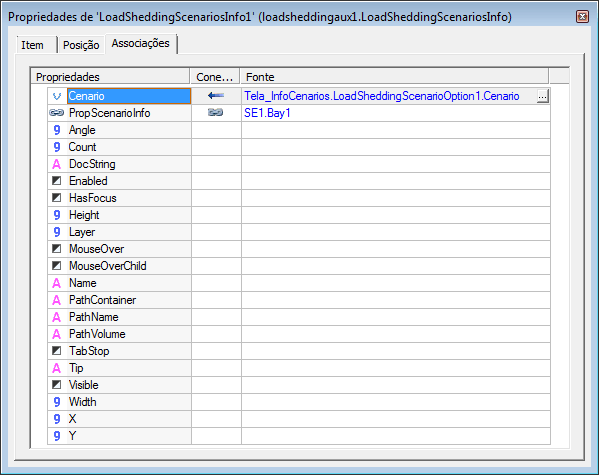
Propriedade Cenario
3.Realize o procedimento anterior, alterando o Bay associado à propriedade PropScenarioInfo e mantenha a Associação com a propriedade Cenario. Cada objeto deve ser associado a um Bay diferente.
4.Clique com o botão direito do mouse na Tela e selecione a opção Inserir - LoadSheddingTraining - LoadSheddingScenarioInfoMenu. Posicione o objeto inserido de maneira similar ao mostrado na figura a seguir.
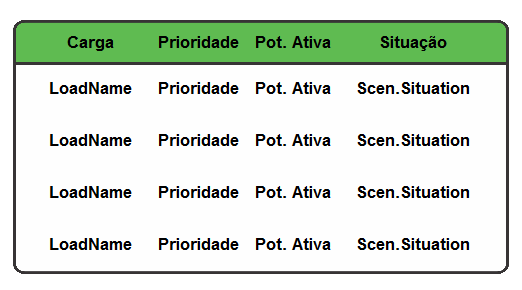
LoadSheddingScenarioInfoMenu
5.Para testar, execute a aplicação e observe:
•O campo LoadName deve ser preenchido com o nome da Carga contida no Bay associado
•O campo Prioridade exibe a prioridade da Carga para o descarte
•O campo Pot.Ativa exibe o valor da potência ativa da Carga contida no Bay associado
•O campo Scen.Situation exibe Habilitado ou Desabilitado, indicando se frente ao Cenário selecionado a Carga deve ser descartada. Quando o campo Situação estiver em Habilitado, a linha inteira deve aparecer em vermelho
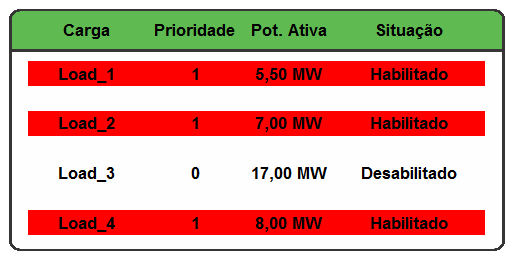
LoadSheddingScenarioInfoMenu
6.Espera-se como resultado final da Tela_InfoCenarios a figura a seguir.
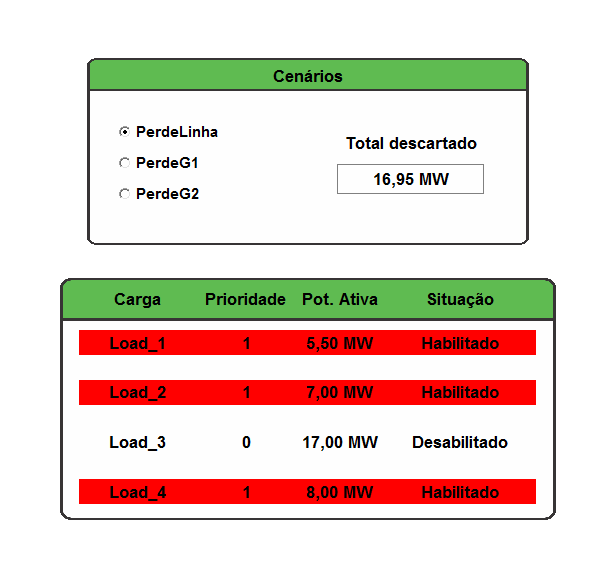
Tela_InfoScenarios